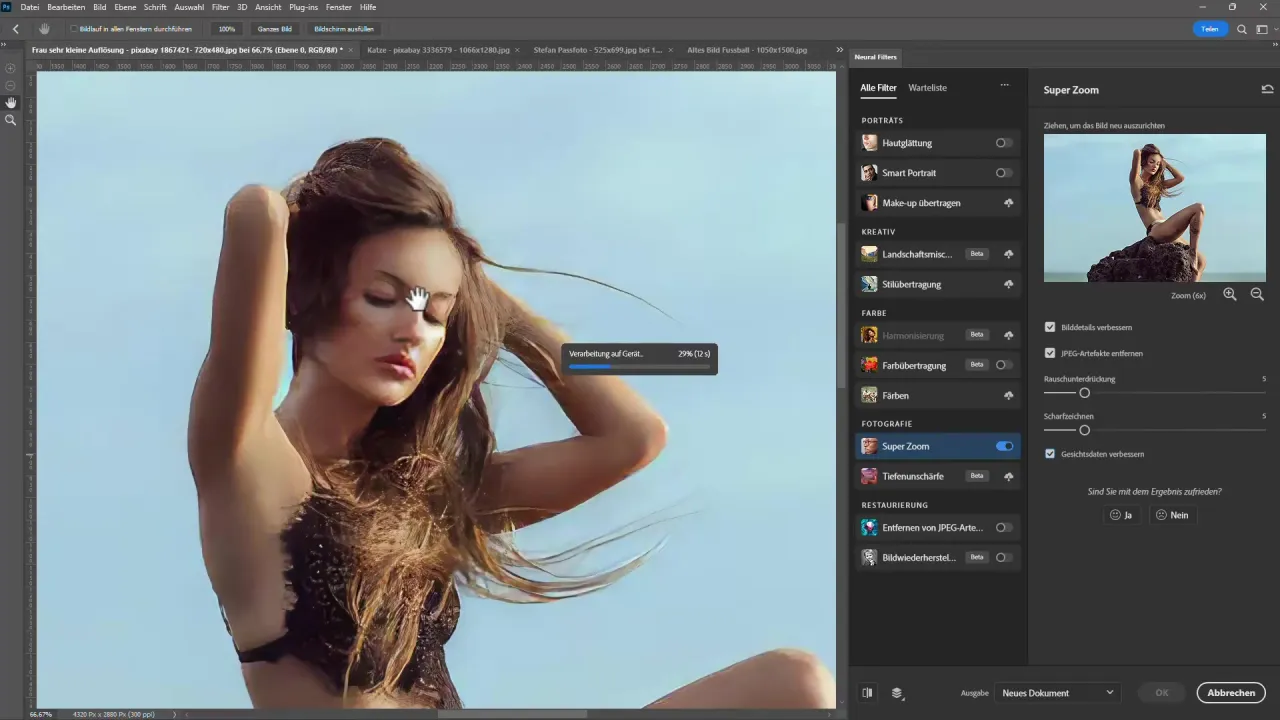Poprawa jakości zdjęć w Adobe Photoshopie to kluczowy krok dla każdego, kto pragnie uzyskać lepsze rezultaty w obróbce graficznej. W tym artykule przedstawimy skuteczne metody na zwiększenie jakości zdjęć, w tym zmiany rozmiaru, korekcję kolorów oraz wyostrzanie obrazów. Dzięki odpowiednim technikom i narzędziom, takim jak Super Resolution czy warstwy inteligentne, możesz znacząco poprawić wygląd swoich zdjęć bez utraty detali.
W kolejnych częściach dowiesz się, jak właściwie dobierać parametry obrazu, korzystać z zaawansowanych funkcji Photoshop oraz unikać typowych błędów, które mogą prowadzić do pogorszenia jakości zdjęć. Nasze wskazówki będą pomocne zarówno dla początkujących, jak i bardziej zaawansowanych użytkowników.
Najistotniejsze informacje:
- Zmiana rozmiaru zdjęcia w Photoshopie poprawia jego jakość, gdy stosuje się odpowiednie metody interpolacji.
- Funkcja Super Resolution podwaja rozdzielczość zdjęcia, co znacząco zwiększa szczegółowość obrazów niskiej jakości.
- Korekcja kolorów i kontrastu za pomocą narzędzi takich jak Poziomy i Krzywe przyczynia się do lepszego odwzorowania barw.
- Wyostrzanie zdjęć wymaga ostrożności, aby uniknąć nadmiernego szumienia.
- Praca z warstwami inteligentnymi umożliwia nieniszczącą edycję, co pozwala na łatwe cofanie zmian.
- Redukcja szumów jest kluczowa dla zachowania detali w zdjęciach, a odpowiednie narzędzia mogą znacząco poprawić ich jakość.
Jak zmienić rozmiar zdjęcia w Photoshopie, aby poprawić jakość
Zmiana rozmiaru zdjęcia w Photoshopie jest kluczowym krokiem, aby poprawić jego jakość. Właściwe parametry, takie jak szerokość, wysokość i rozdzielczość, mają ogromny wpływ na ostateczny wygląd obrazu. Używając opcji "Obraz" > "Rozmiar obrazu", możesz dostosować te parametry, aby uzyskać najlepsze rezultaty. Ważne jest, aby pamiętać, że zbyt duże powiększenie zdjęcia może prowadzić do utraty szczegółów, dlatego warto zainwestować czas w odpowiednie ustawienia.Interesującą metodą, którą warto rozważyć, jest wybór odpowiedniej metody interpolacji. Metody takie jak "Bicubic Sharper" oraz "Bicubic Smoother" pomagają w zachowaniu jakości obrazu podczas zmiany jego rozmiaru. Wybór odpowiedniej metody interpolacji ma kluczowe znaczenie dla uzyskania ostrego i wyraźnego obrazu. Dzięki tym technikom możesz efektywnie zmieniać rozmiar zdjęć, jednocześnie dbając o ich jakość.
Ustalanie odpowiednich wymiarów dla lepszej ostrości
Ustalenie odpowiednich wymiarów zdjęcia jest kluczowe dla jego jakości. Aspect ratio, czyli proporcje obrazu, powinny być zgodne z jego przeznaczeniem. Na przykład, zdjęcia przeznaczone do druku powinny mieć wyższą rozdzielczość niż te, które są używane w internecie. Używanie odpowiednich wymiarów pozwala na uzyskanie lepszej ostrości i detali, co jest istotne w przypadku publikacji profesjonalnych.
Wybór metody interpolacji dla zachowania detali
Wybór metody interpolacji jest istotny dla jakości zdjęcia po jego zmianie rozmiaru. Metoda "Bicubic Smoother" jest idealna do powiększania zdjęć, ponieważ zachowuje gładkość i detale. Z kolei "Bicubic Sharper" jest bardziej odpowiednia do zmniejszania zdjęć, ponieważ poprawia ostrość. Użycie tych metod pozwala na uzyskanie wyraźnych i szczegółowych obrazów, co jest kluczowe w obróbce graficznej.
- Zalecane wymiary dla zdjęć do druku to minimum 300 DPI przy szerokości 10 cali.
- Dla zdjęć internetowych, 72 DPI przy szerokości 800-1200 pikseli jest wystarczające.
- Używanie metod interpolacji "Bicubic Smoother" i "Bicubic Sharper" w zależności od celu edycji.
Jak wykorzystać funkcję Super Resolution w Photoshopie
Funkcja Super Resolution w programie Adobe Photoshop to zaawansowane narzędzie, które pozwala na znaczną poprawę jakości zdjęć. Dzięki tej funkcji możesz podwoić rozdzielczość obrazu, co skutkuje czterokrotnym zwiększeniem liczby pikseli. To idealne rozwiązanie dla zdjęć o niskiej jakości, które potrzebują dodatkowej ostrości i detali. W tej sekcji omówimy, jak aktywować tę funkcję oraz jakie efekty można uzyskać po jej zastosowaniu.
Aby skorzystać z Super Resolution, wystarczy kilka prostych kroków. Po aktywacji tej opcji, zauważysz, jak Twoje zdjęcia nabierają nowego wymiaru. Poniżej przedstawimy szczegółowy przewodnik, jak włączyć Super Resolution, a także efekty, które można osiągnąć dzięki tej funkcji.
Krok po kroku: aktywacja Super Resolution
Aby aktywować funkcję Super Resolution w Photoshopie, wykonaj następujące kroki. Najpierw otwórz zdjęcie, które chcesz poprawić. Następnie przejdź do zakładki Filtr i wybierz Filtry neuronowe. W tym miejscu znajdziesz opcję Super Zoom. Po jej wybraniu, dostosuj ustawienia suwakami, aby uzyskać pożądany efekt, a następnie zatwierdź zmiany. To wszystko! Teraz Twoje zdjęcie powinno być gotowe do przetworzenia z wykorzystaniem Super Resolution.
Efekty Super Resolution na zdjęcia niskiej jakości
Po zastosowaniu funkcji Super Resolution, jakość zdjęcia ulega znaczącej poprawie. Możesz zauważyć, że zdjęcia niskiej jakości stają się bardziej wyraźne, a detale stają się lepiej widoczne. Funkcja ta skutecznie poprawia ostrość i klarowność obrazów, co jest szczególnie przydatne w przypadku zdjęć, które wcześniej wydawały się rozmyte lub nieostre. Dzięki Super Resolution, Twoje zdjęcia mogą wyglądać jak profesjonalne, co sprawia, że są idealne do publikacji.
| Stan zdjęcia przed Super Resolution | Stan zdjęcia po Super Resolution |
|---|---|
| Rozmyte detale | Wyraźne i ostre detale |
| Niska rozdzielczość | Podwójna rozdzielczość |
| Ogólny brak klarowności | Wyraźniejsza i bardziej szczegółowa jakość |
Czytaj więcej: Jak zrobić sepie w Photoshopie - proste metody na piękne zdjęcia
Jak poprawić kolory i kontrast zdjęcia w Photoshopie
W Photoshopie istnieje wiele metod na poprawę kolorów i kontrastu zdjęć. Dzięki odpowiednim narzędziom możesz znacząco wpłynąć na ostateczny wygląd obrazów. Użycie narzędzi takich jak Poziomy i Krzywe pozwala na precyzyjną korekcję kolorów, co jest kluczowe dla uzyskania lepszej jakości zdjęć. W tej sekcji omówimy, jak te narzędzia działają oraz jakie mają zastosowanie w praktyce.
Poprawa kolorów i kontrastu nie tylko zwiększa estetykę zdjęcia, ale także może przyciągnąć uwagę widza. Dzięki wykorzystaniu narzędzi dostępnych w Photoshopie, możesz uzyskać żywsze kolory oraz większy kontrast, co sprawi, że Twoje zdjęcia będą wyglądały bardziej profesjonalnie. Poniżej przedstawimy szczegóły dotyczące konkretnych narzędzi i ich zastosowania w codziennej pracy z obrazami.
Użycie narzędzi Poziomy i Krzywe dla lepszej jakości
Narzędzia Poziomy i Krzywe w Photoshopie są niezwykle pomocne w procesie korekcji kolorów. Poziomy pozwalają na dostosowanie jasności i kontrastu poprzez manipulację histogramem obrazu. Dzięki temu możesz precyzyjnie określić, jak ciemne lub jasne mają być poszczególne obszary zdjęcia. Z kolei Krzywe oferują jeszcze większą kontrolę, umożliwiając dostosowanie jasności w różnych zakresach tonalnych. Użycie tych narzędzi pozwala na uzyskanie naturalnych i żywych kolorów, co znacząco poprawia jakość zdjęcia.
Jak dostosować Klarowność dla wyraźniejszych zdjęć
Dostosowanie Klarowności to kolejny sposób na poprawę jakości zdjęć w Photoshopie. Ta funkcja pozwala na zwiększenie ostrości i szczegółowości obrazów, co jest szczególnie przydatne w przypadku zdjęć o niskiej rozdzielczości. Warto jednak pamiętać, że nadmierne użycie Klarowności może prowadzić do powstania niepożądanych efektów, takich jak szumy. Dlatego zaleca się stosowanie tej opcji z umiarem, aby uzyskać wyraźniejsze i bardziej szczegółowe zdjęcia bez utraty jakości.
Jak skutecznie wyostrzyć zdjęcie w Photoshopie
Wyostrzanie zdjęć w Photoshopie to istotny krok w procesie poprawy ich jakości. Istnieje wiele technik, które możesz zastosować, aby uzyskać lepszą ostrość i szczegółowość obrazów. Właściwe wyostrzanie może sprawić, że zdjęcia będą wyglądały profesjonalnie, jednak ważne jest, aby unikać typowych pułapek, takich jak nadmierne wyostrzenie, które może wprowadzić niepożądany szum. W tej sekcji omówimy różne metody wyostrzania i jak ich używać, aby osiągnąć najlepsze rezultaty.
W Photoshopie możesz korzystać z różnych narzędzi, takich jak Unsharp Mask oraz Smart Sharpen, które oferują różne podejścia do wyostrzania zdjęć. Unsharp Mask jest jedną z najczęściej używanych technik, która pozwala na precyzyjne wyostrzanie wybranych obszarów zdjęcia. Z kolei Smart Sharpen oferuje większą kontrolę nad procesem wyostrzania, umożliwiając dostosowanie poziomu wyostrzenia oraz redukcję szumów. Dzięki tym technikom możesz skutecznie poprawić jakość zdjęć, dbając jednocześnie o ich naturalny wygląd.
Różne techniki wyostrzania i ich zastosowanie
W Photoshopie dostępnych jest kilka technik wyostrzania, które możesz wykorzystać w zależności od potrzeb. Unsharp Mask działa na zasadzie zwiększenia kontrastu krawędzi, co sprawia, że zdjęcie wydaje się bardziej wyraźne. Możesz dostosować parametry, takie jak promień i próg, aby uzyskać pożądany efekt. Smart Sharpen z kolei pozwala na bardziej zaawansowane wyostrzanie, oferując opcje redukcji szumów i kontrolę nad różnymi zakresami tonalnymi. Obie techniki mogą być bardzo efektywne, jeśli są stosowane w odpowiedni sposób.
Jak unikać nadmiernego wyostrzania i szumów
Aby uniknąć nadmiernego wyostrzania zdjęć, warto pamiętać o kilku kluczowych zasadach. Po pierwsze, zawsze zaczynaj od minimalnych ustawień wyostrzania i stopniowo zwiększaj je, obserwując efekty. Po drugie, korzystaj z powiększenia obrazu, aby lepiej ocenić, jak wyostrzenie wpływa na jakość zdjęcia. Wreszcie, zawsze stosuj narzędzia do redukcji szumów po wyostrzeniu, aby zminimalizować niepożądane efekty. Dzięki tym wskazówkom możesz skutecznie poprawić jakość zdjęć bez wprowadzania nadmiaru szumów.
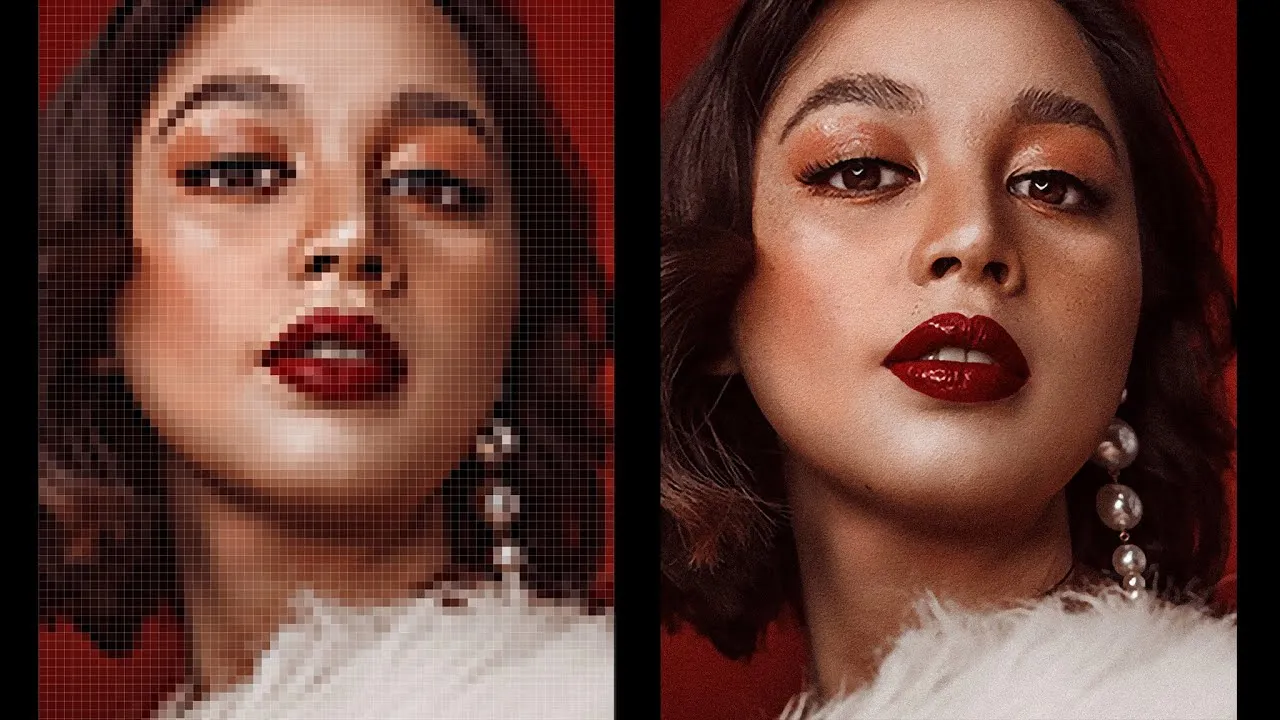
Jak używać warstw inteligentnych dla nieniszczącej edycji
Warstwy inteligentne w Photoshopie to potężne narzędzie, które umożliwia nieniszczącą edycję zdjęć. Dzięki nim możesz wprowadzać zmiany w obrazie bez ryzyka utraty oryginalnych danych. Warstwy inteligentne pozwalają na łatwe cofanie zmian oraz modyfikowanie efektów w dowolnym momencie, co czyni pracę bardziej elastyczną. To szczególnie przydatne, gdy potrzebujesz przetestować różne style edycji, nie martwiąc się o to, że nie będziesz mógł wrócić do pierwotnego wyglądu zdjęcia.
Używając warstw inteligentnych, możesz również wprowadzać różne efekty, takie jak filtry i korekcje, które można łatwo dostosować lub usunąć. Dzięki temu proces edycji staje się bardziej kreatywny i mniej stresujący. Warto zaznaczyć, że praca z warstwami inteligentnymi jest idealna dla osób, które chcą eksperymentować z różnymi technikami bez obaw o nieodwracalne zmiany w swoich obrazach. To podejście do edycji zdjęć znacznie podnosi jakość pracy i daje większą kontrolę nad ostatecznym efektem.
Korzyści z pracy z warstwami inteligentnymi
Jedną z głównych korzyści płynących z pracy z warstwami inteligentnymi jest możliwość nieniszczącej edycji. Oznacza to, że wszystkie zmiany, które wprowadzasz, są odseparowane od oryginalnego obrazu, co pozwala na ich łatwe modyfikowanie lub usuwanie. Dzięki temu możesz eksperymentować z różnymi efektami, nie martwiąc się o to, że usuniesz coś ważnego. Dodatkowo, warstwy inteligentne umożliwiają zachowanie jakości zdjęcia, co jest kluczowe w profesjonalnej obróbce graficznej.
Jak cofać zmiany i dostosowywać efekty w Photoshopie
W Photoshopie cofanie zmian i dostosowywanie efektów przy użyciu warstw inteligentnych jest proste i intuicyjne. Aby cofnąć zmiany, wystarczy kliknąć dwukrotnie na warstwę inteligentną, co otworzy okno z zastosowanymi efektami. Możesz wprowadzać zmiany w parametrach efektów lub całkowicie je usunąć. Ponadto, dzięki możliwości modyfikacji ustawień filtrów, możesz dostosować intensywność efektów, co pozwala na uzyskanie idealnego wyglądu zdjęcia bez ryzyka utraty oryginalnych danych.
Jak wykorzystać warstwy inteligentne do tworzenia efektów wizualnych
Warstwy inteligentne w Photoshopie nie tylko umożliwiają nieniszczącą edycję, ale także otwierają drzwi do tworzenia zaawansowanych efektów wizualnych. Możesz na przykład użyć warstw inteligentnych do tworzenia kompozycji wielowarstwowych, gdzie każda warstwa może mieć różne efekty i filtry nałożone na nią. W ten sposób, zamiast edytować oryginalne zdjęcie, możesz eksperymentować z różnymi stylami i efektami, takimi jak tekstury, gradienty czy efekty świetlne, co daje ogromne możliwości twórcze.
Dodatkowo, korzystając z maskowania warstw inteligentnych, możesz precyzyjnie kontrolować, które obszary zdjęcia mają być edytowane. Dzięki temu możesz tworzyć unikalne efekty, takie jak zmiękczanie tła lub podkreślanie detali w wybranych częściach obrazu. Ta technika pozwala na uzyskanie profesjonalnego wyglądu zdjęć i kompozycji, które mogą być wykorzystywane w różnych projektach, od fotografii po grafikę reklamową. Przyszłość edycji zdjęć z wykorzystaniem warstw inteligentnych z pewnością będzie się rozwijać, a techniki te będą stawały się coraz bardziej zaawansowane.